 |
|
 |
|||||||
[ Windows 7 Home Premium/Professional/Ultimate ]
[ Internet Explorer 10.0 ] Internet Explorerの「詳細設定」をインストール時に戻す方法
[ Internet Explorer 10.0.9200.16635 にもとづいて説明しています。 ]
■ タスクバー左下側の「Internet Explorer」をクリックします。
![]()
■ 「Internet Explorer」を起動しましたら、画面右上側の「ツール(Alt+X)」をクリックします。

■ 表示されたメニューの「インターネット オプション(O)」をクリックします。
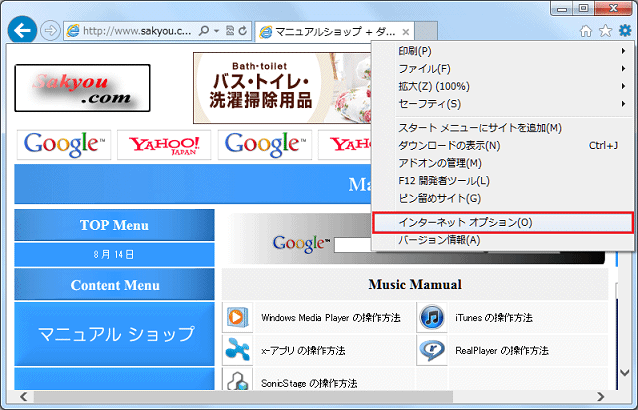
■ 「インターネット オプション」の画面が表示されましたら、「詳細設定」タブをクリックします。
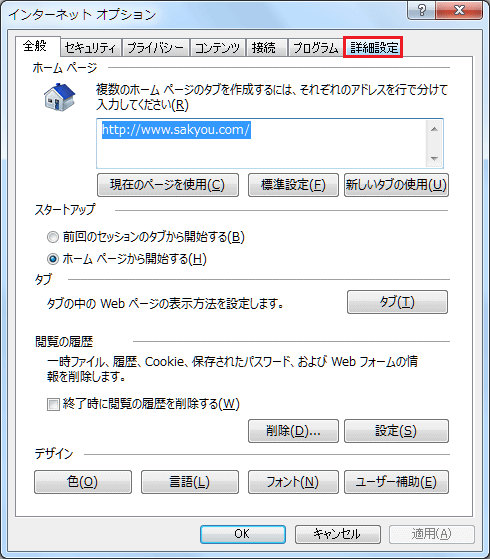
■ 「詳細設定」タブの画面が表示されましたら、「詳細設定を復元(R)」ボタンをクリックします。

■ 以下の画面が表示されましたら、「適用(A)」ボタンをクリックします。
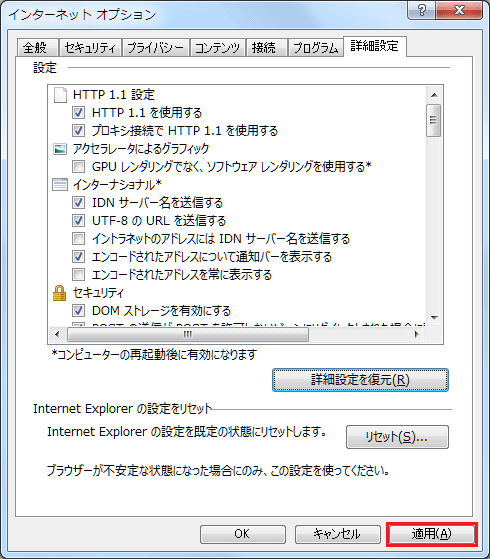
■ 以下の画面が表示されましたら、「OK」ボタンをクリックします。
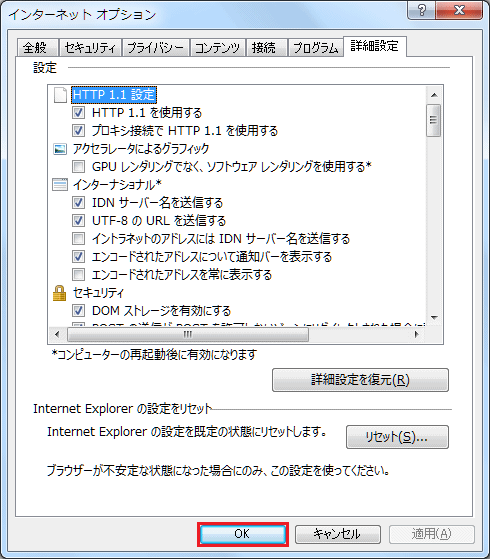
■ 「Internet Explorer」の画面に戻りましたら、 「 閉じる(×)」ボタンをクリックします。
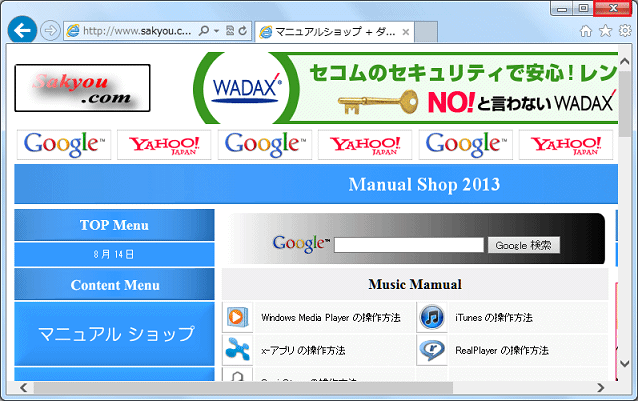
以上が Internet Explorer の「詳細設定」をインストール時に戻す方法 です。
Copyright (C) 1998 - 2014 Sakyou Shop. All rights reserved